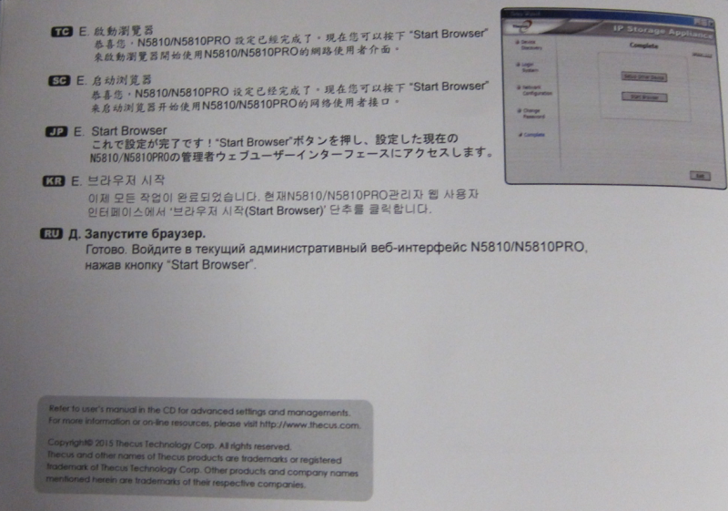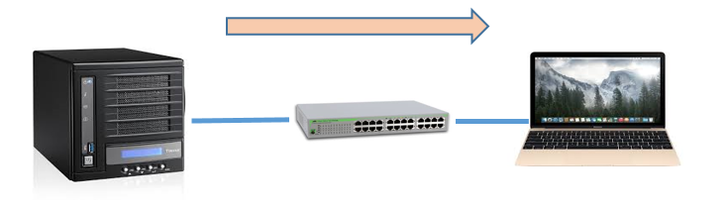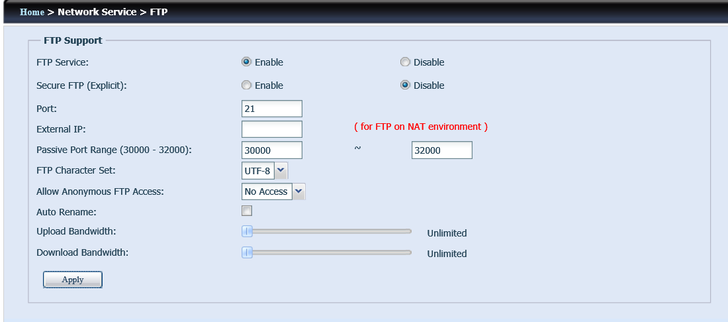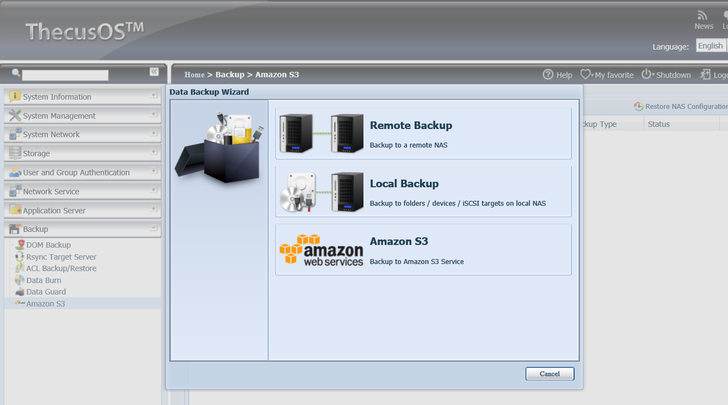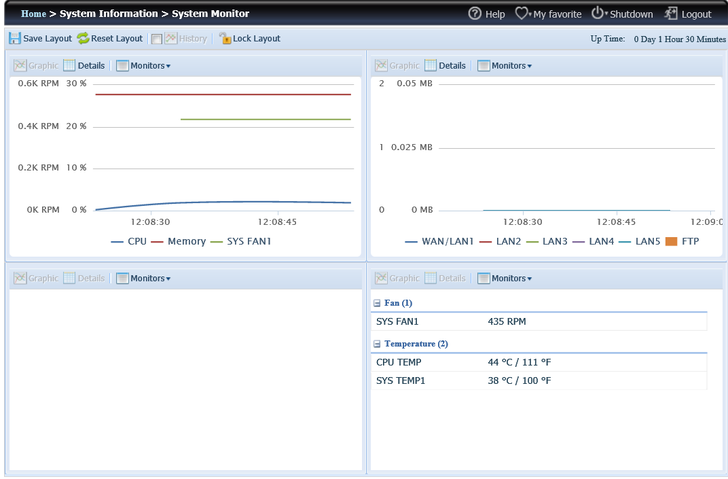今天為各位介紹HGST Deskstar 6TB這顆NAS雲端專用硬碟,這個產品就是在桌上型系列下面的NAS系列,這個系列也算是新開發系列。更是第一家採用7,200rpm高轉速硬碟,針對一般NAS硬碟的效能不佳的問題,提供一個很好的方案。另外採用RV Sensor企業級的抗震技術,讀寫頭愈來愈高, 磁密度愈來愈高,仍有相當的抗震。
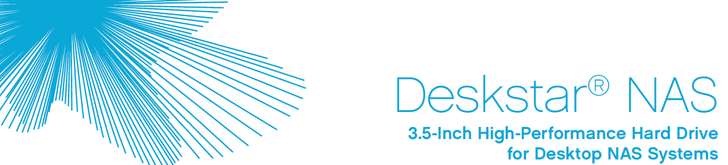
這款硬碟磁區採用 4K Advanced Format,提供任何品牌NAS主機24*7的服務。
產品簡介
此系列硬碟,主軸馬達轉速為 7200 轉,快取部分則是搭配 128MB 容量,介面為 SATA 6Gb/s。在可靠性資料方面,平均故障時間間隔 MTBF 為 1 百萬小時,磁頭歸位 ∕ 載入的次數為 60 萬次,並已為多 bay NAS 的 24x7 應用情境進行最佳化,配備有轉動震動感應器 Rotational Vibration Sensor,一般待機狀態下的平均電力消耗為 6.9W,保固期則是 3 年。

與相似產品比較
這裡列出價格較低、數度較慢的WD RED,和價格略高速度快不是太多Seagate Enterprise NAS來進行比較,對於WD RED幾乎全勝,但對於價高Seagate Enterprise NAS除了保固和MTBF等略輸,其他不是勝就是平手,所以HFST Deskstar可謂CP高的產品。

開箱
接著為各位朋友進行開箱,為了展示HGST Deskstar 6TB的特性,會搭配Thecus N5810 pro NAS主機一起進行測試。
▼首先看一下HGST Deskstar產品包裝正面,非常簡潔美觀符合其高品質的形象,背面並印有規格和說明

▼甫開箱有可以看到硬碟旁邊有加上固定進行防護,So good~

▼配件一應俱全,包括硬碟、說明書、保固卡,和螺絲

▼硬碟本體,產地為硬碟世界工廠泰國

▼背面可以看到相當漂亮的電路布局

▼裏面的電路板

安裝到NAS主機
▼以下是今天的配角Thecus NAS主機
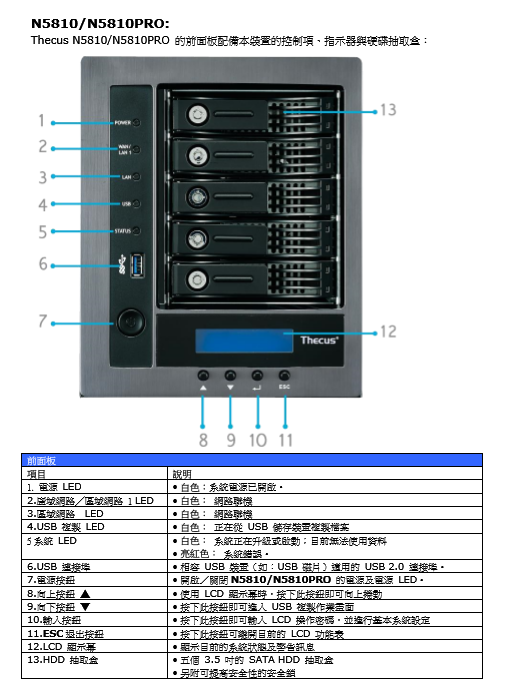
▼接者就把硬碟安裝到主機上,先打開NAS主機的硬碟插槽

▼側面

▼安裝非常簡單,把硬碟上到槽裡,鎖緊螺絲

▼然後再推回去,就大功告成

▼接者把電源接上,接上網路線,就可以開機了

▼打開電源

▼面板顯示開始連接 網路了。
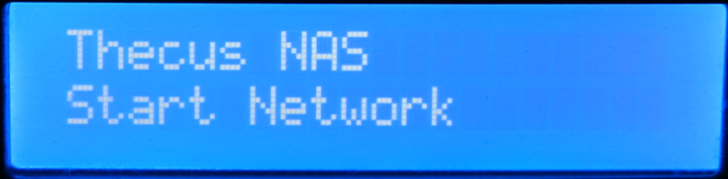
▼以下是快速的設定




▼內附的兩張光碟
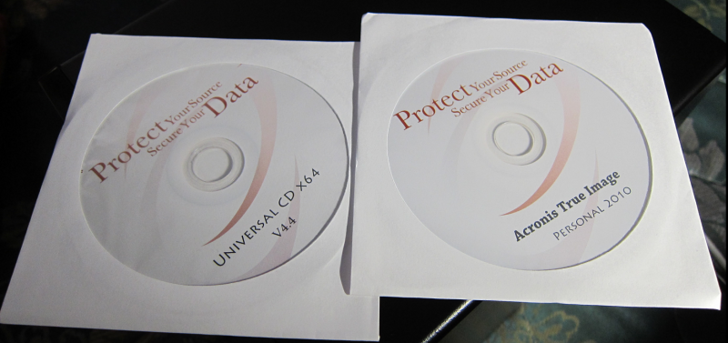
設定NAS
▼放入NAS的安裝光碟出現以下畫面,點安裝
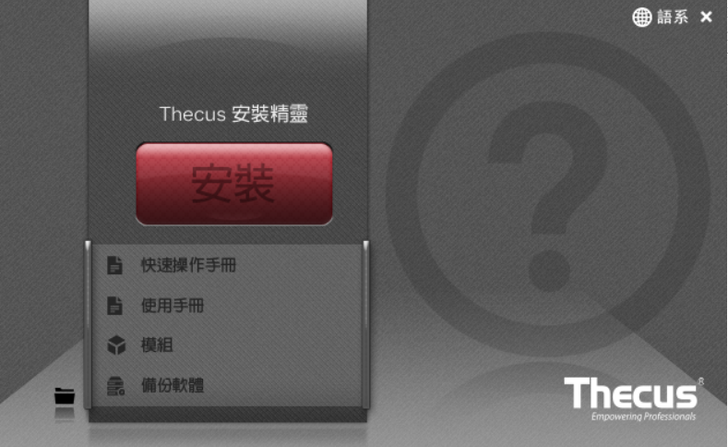
▼如果是快速操作手冊,點選要看的機種
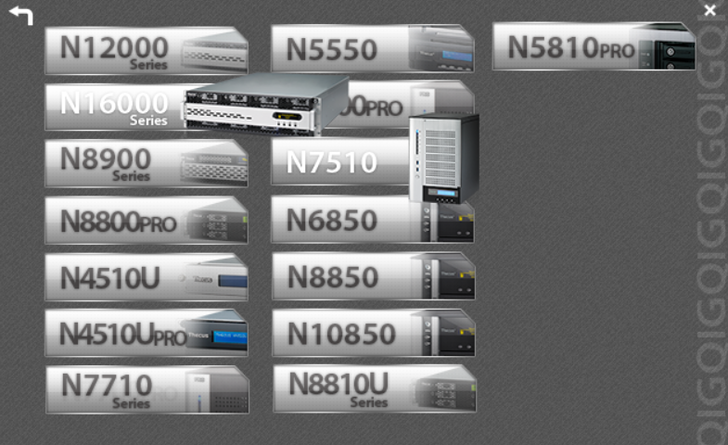
▼安裝程式在這路徑
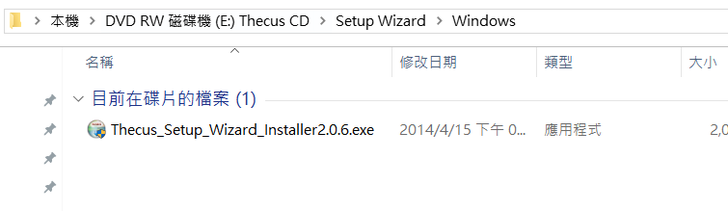
▼安裝完,會去找Thecus N5810,如沒找到也無所謂,這裡僅設定密碼IP而已,可直接進行下一步,先Ping 192.169.1.100 NAS預設IP
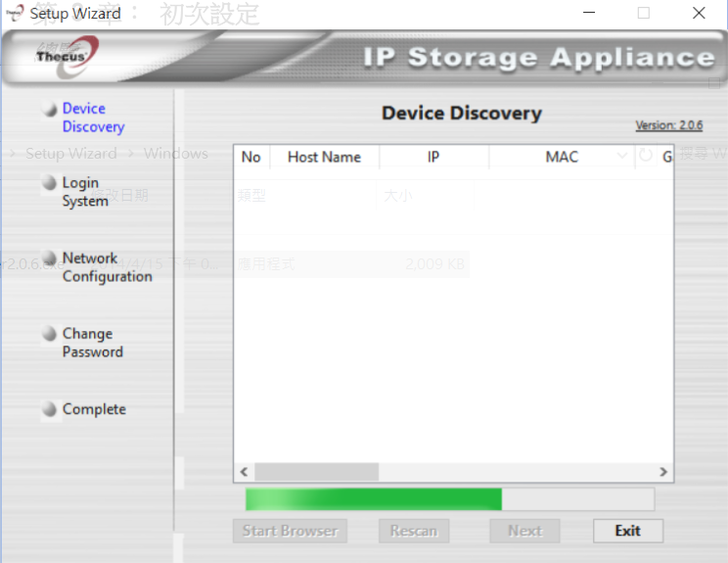
▼在瀏覽器打http://192.168.1.100,會出現以下安裝畫面
這裡通知設定先跳過
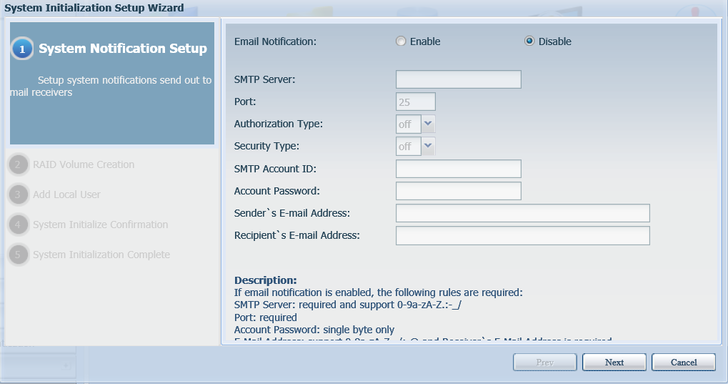
▼RAID Vollume將剛剛裝進去的兩顆硬碟打勾

▼新增Local User
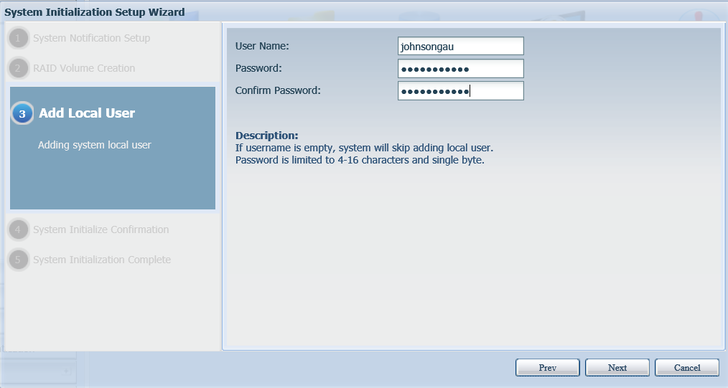
▼因為只有兩顆硬碟,會進行Raid 1規劃
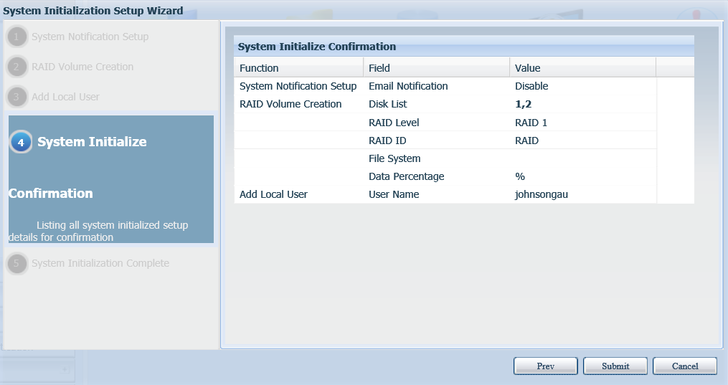
▼完成了
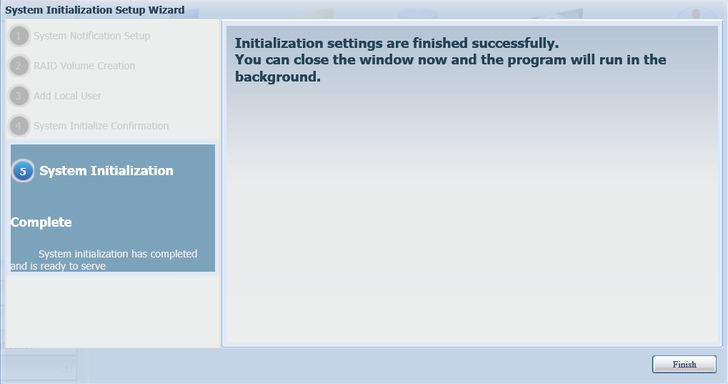
▼看一下剛剛設定的Raid
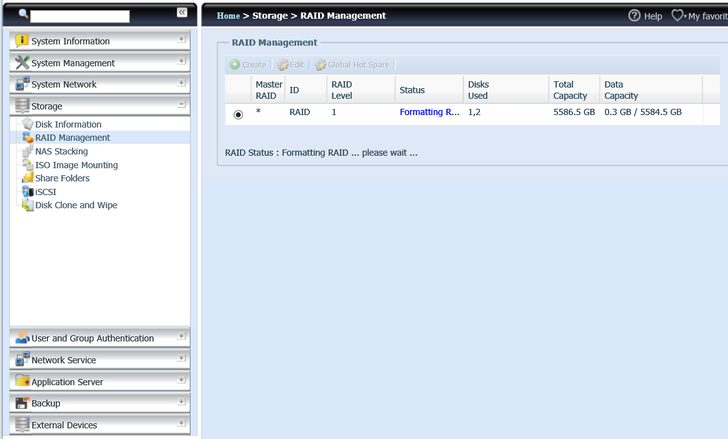
效能測試
1. HGST Deskstar單體測試
環境設定:
HGST Deskstar連接到PC主機上
PC環境:
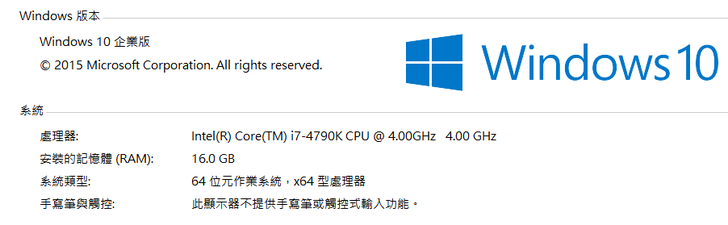

我們利用上述的環境,進行以下測試
[Disk Info]
利用Disk Info列出HGST Deskstazr的資訊,目前溫度為33 度C
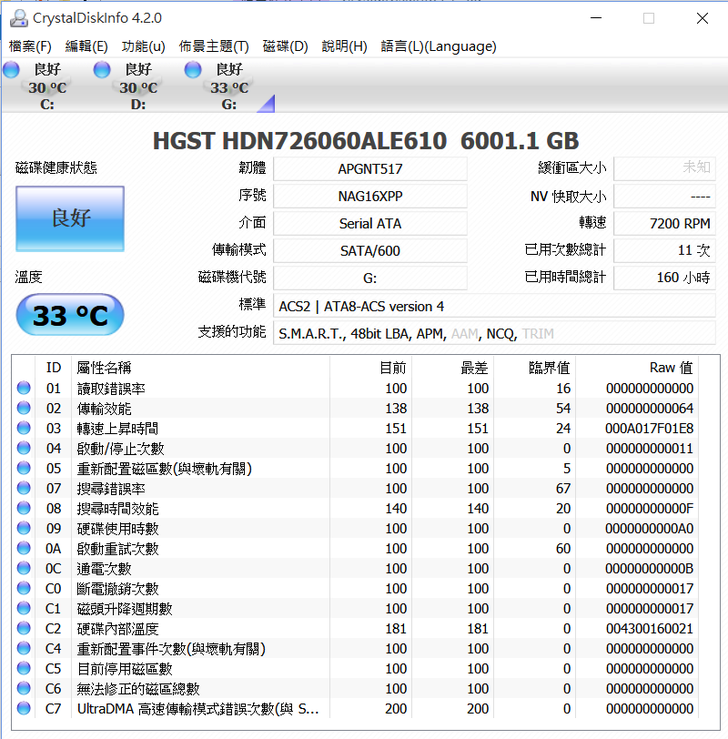
[Crystal Disk Mark]
測試的結果大檔案的Seq讀寫約220MB/s,大約為時下SATA 3 SSD的一半速度,中型檔512K寫入更高達106MB/S,小檔4K原本就不是硬碟的強項,數字自然差一點
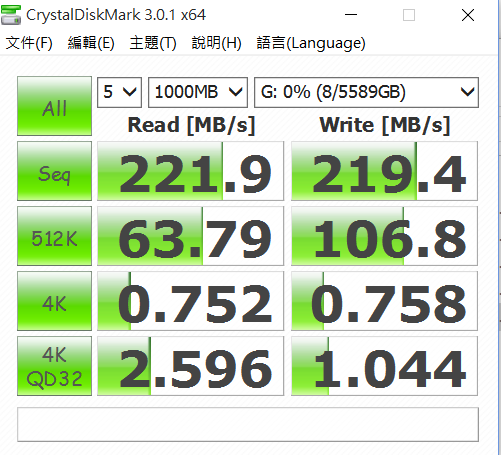
[ATTO Disk Benchmark]
另外一款硬碟測試工具,測試的結果跟Cristal Disk Info差不多
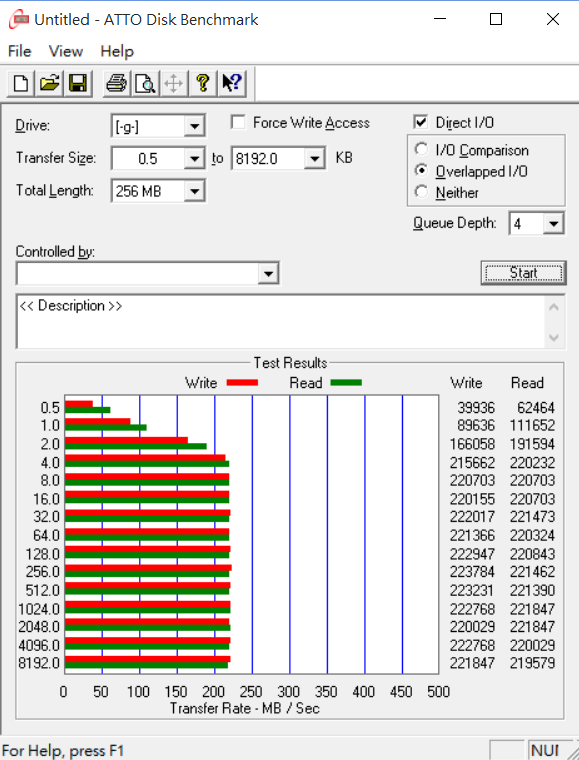
[利用拷貝複製大檔案]
這邊拷貝一個6GB大檔,直接從PC的另一顆硬碟拉到HGST Deskstar,結果跟上面兩個測試差不多,速度約214MB/S
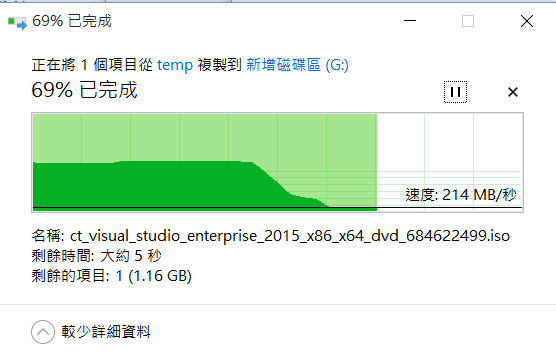
[溫度]
經以上一連串的測試後,溫度只微微上升8度,到達41度C,溫度並無異常飆高

2. HGST Deskstar接上NAS
結果:
比直接測試HGST Deskstar慢,這部分原因很多,透過網路傳輸速度本會降速。NAS主機也是因素之一。
環境設定:
HGST Deskstar安裝到Thecus NAS主機上
使用者端:PC
NAS 主機和PC都連到Switch Hub
複製一1GB檔案
[複製到NAS]
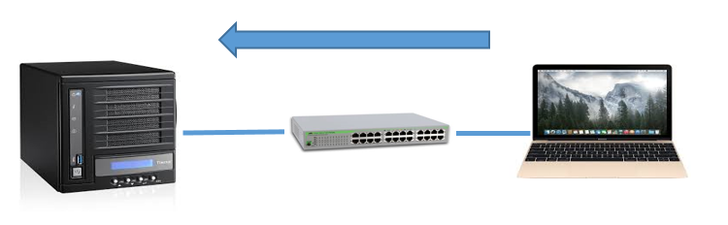
約112MB/秒
3. Stroage REVIEW.COM的測試
這裡的測試分為以下幾項,針對HGST、Seagete和WD幾個NAS硬碟進行評測
>>Throughput (Read+Write IOPS 總和)
>>Average Latency (Read+Write 的Latency 一起平均)
>>Max Latency (Peak Read 或 Write Latency)
>>Latency Standard Deviation (Read+Write Standard Deviation一起平均)
以下是各項測試的結果,左邊為較佳(時間較短),HGST Deskstar幾乎在一二名,而項目贏過HGST Deskstar為第一名大多是Seagate Enterprise NAS,這顆硬碟在前面的比較表可以看出是比較貴的,這裡又可證明HGST Deskstar是價格合理、效能高的產品。
● 4K 100% Read/Write [Throughput] CIFS
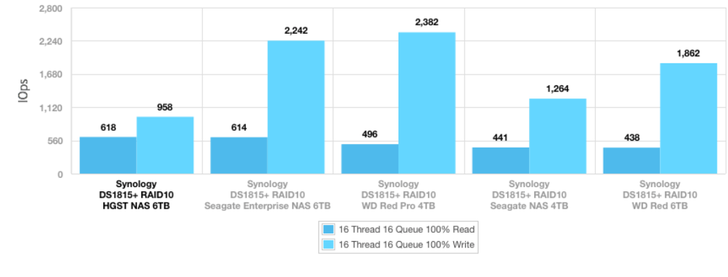
● 4K 100% Read/Write [Throughput] iSCSI
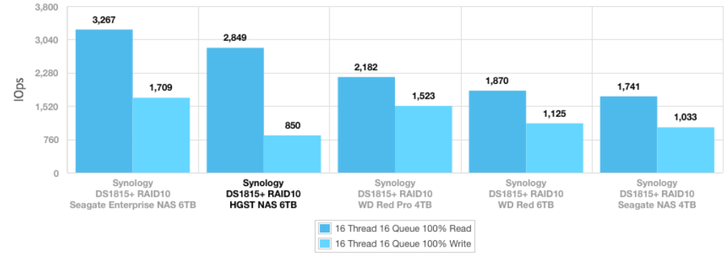
● 4K 100% Read/Write [Avg Legacy] CIFS
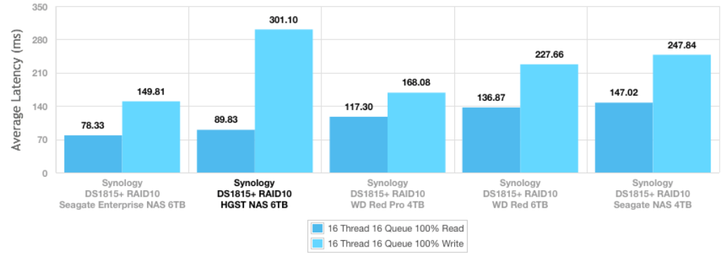
●4K 100% Read/Write [Max Legacy] CIFS
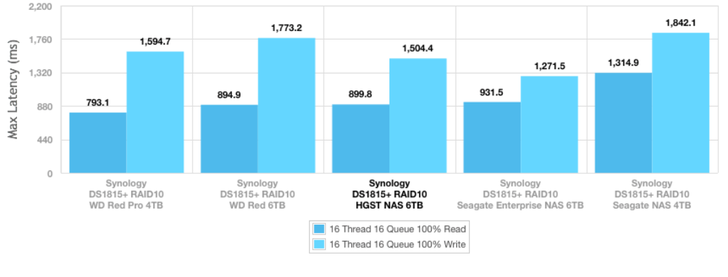
●4K 100% Read/Write [Max Legacy] iSCSI
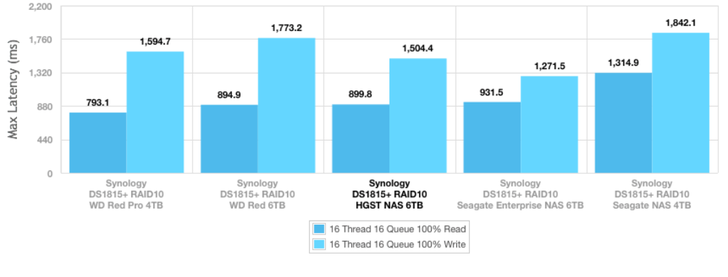
●4K 100% Read/Write [Standard Deviation] CIFS
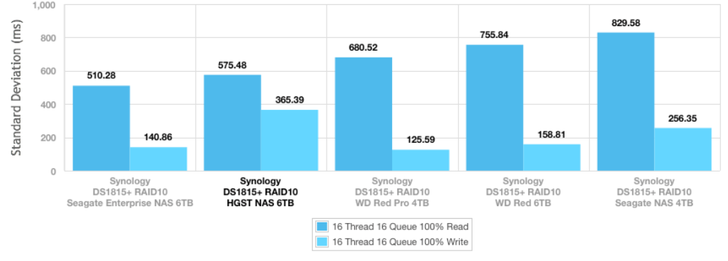
●4K 100% Read/Write [Standard Deviation] iSCSI
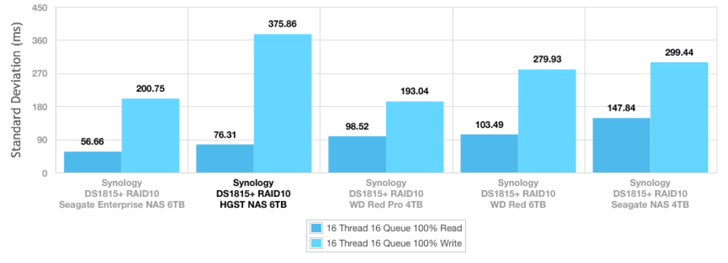
使用場景
電腦備份主機
▼登入NAS
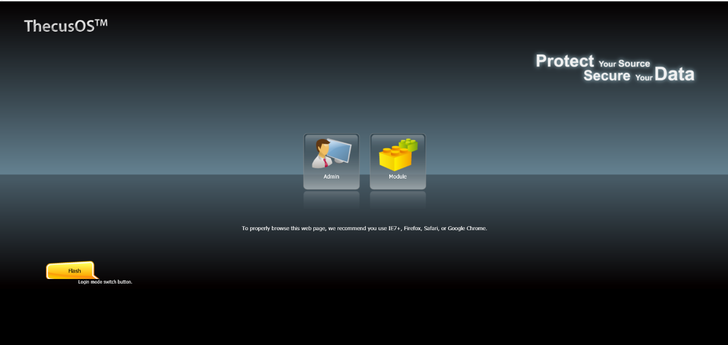
▼設定iSCSi
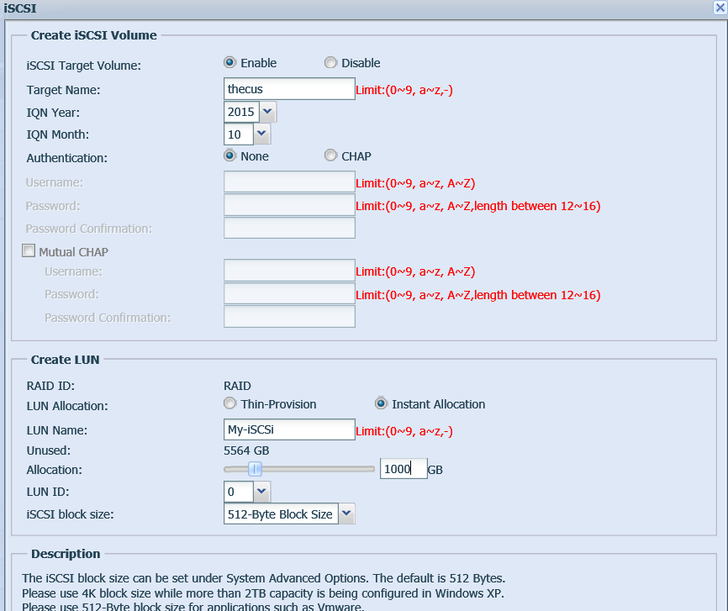
▼設定完成
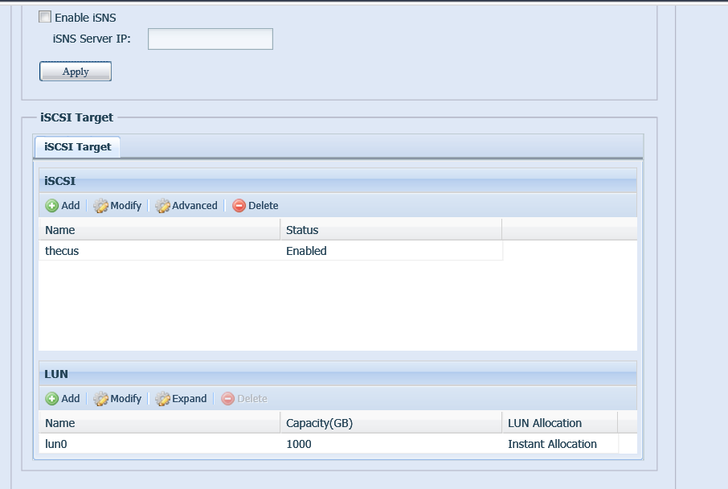
▼到windows控制台,打開iSCSI
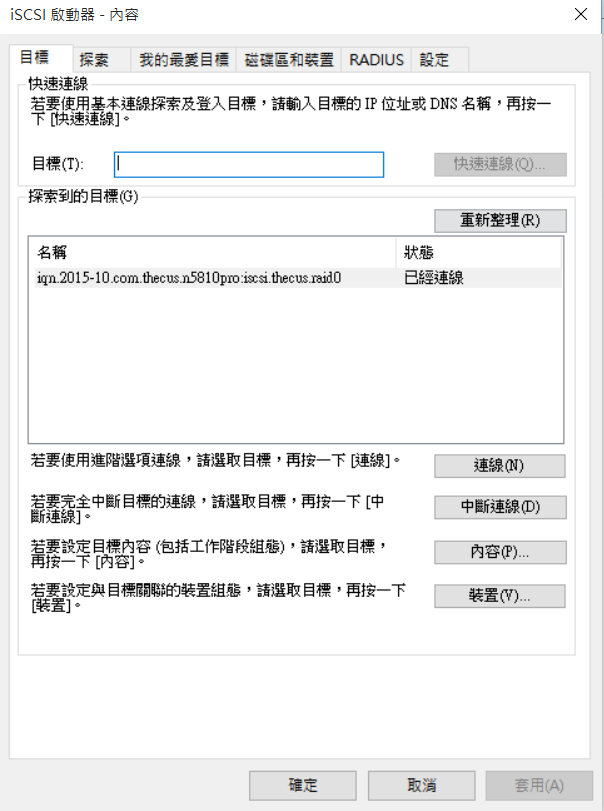
▼連線
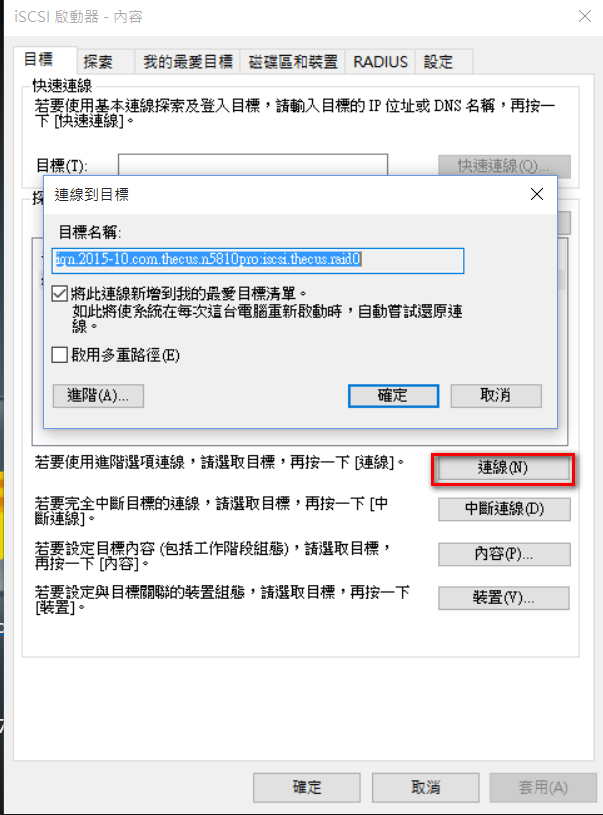
▼設定
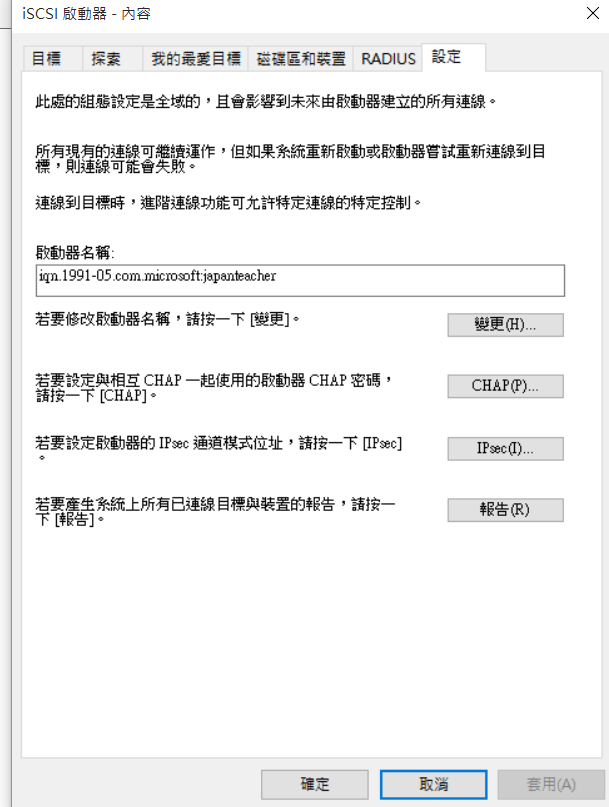
▼入口群組

▼設定好iSSI,到磁碟管理,就可看到NAS碟
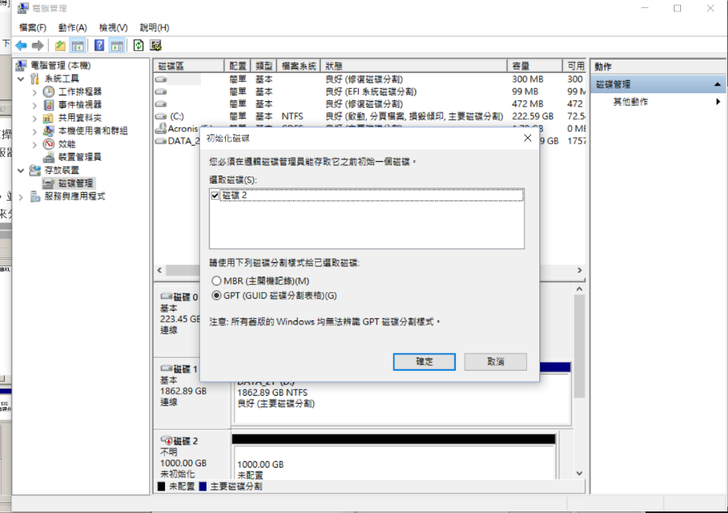
後續就可以利用windows備份機制,或是3 party軟體,像是Acronis true Image,定期備份
備份到雲端
▼支援Amazon,除了本地備援,雲端是最後的防線
私人APP中心
▼NAS提供之功能,將常用的APP放在NAS,像是防毒軟體,對於企業用戶是很好的運用

打造家庭娛樂中心
▼底下這圖可說明一切,我們將音樂和影片存放在NAS,透過手機、平板,安裝官方的APP便可輕鬆存取
2TB = 2,000GB = 426,000首歌 = 500部電影 = 800,000張照片
結論
如果用一句話形容HGST Deskstar就是『CP值超高,又兼具效能』,在測試完HGST Deskstar後,個人非常推薦要組NAS主機的朋友,採用HGST Deskstar,因為他有以下優勢:
1. 價格合理,效能高
在我們以上的測試報告,HGST Deskstar跟價格較高的Seagate Enterprise NAS並不遜色,CP值超級高啊。
2. 足夠的保固,低故障率
HGST Deskstar有三年保固,對一般使用者應該足夠了,加上MTBF高達1 百萬小時,一般的個人或家庭使用量不似企業頻繁下,保固一定超過三年,這樣的價錢買到的這樣保障非常值得。
3. 防震技術強
所使用RV Sensor可謂防震技術的顛峰之作,可有效保護昂貴的NAS硬碟。
4. 簡潔的設計,鎖上螺絲,很容易安裝到NAS主機。
5. 適合家庭使用
HGST Deskstar所產生的溫度極低,因此不需要大風扇,所以可減低噪音,在實際測試中也發現NAS主機非常的安靜和PC低效能運作時差不多。
6. 綜合各項防故障的設計,讓您的NAS 主機可以24 *7 不間斷的服務。
過程中使用很多NAS功能,個人覺得,NAS不僅在企業運用,也廣泛用在家庭了,而HGST Deskstar是打造現代NAS的一顆重要心臟。建議您採用HGST Deskstar,絕對不會讓您失望的,又能看緊您的荷包。
以上文章在以下頻道同步放送
1. T17
2. Blogger
3. 痞客邦
4. WorldPress
5. Google+
6. Live Journal
就開箱到這裡,希望大家會喜歡。